Öffne deine Tube und das Material im PSP und lass uns beginnen
1. Suche dir aus deiner Tube eine helle Vordergrundfarbe (meine = #e3b174)
und eine dunkle Hintergrundfarbe (meine =
#895d3f)
2. Öffne ein neues Blatt von 700 x 500 Pixel und fülle es mit deiner Hintergrundfarbe
3. Ebenen - Neue Rasterebene
4. Auswahl - Alles auswählen
5. kopiere die Tube "francfort_orage" - Bearbeiten - Einfügen - Einfügen in eine Auswahl
6. Ebenen - Neue Rasterebene und fülle diese mit deiner Vordergrungfarbe
7. Ebenen - Neue Maskenebene - Aus Bild

8. Ebenen - Einbinden - Gruppe zusammenfassen
9. Effekte - Plugins - Penta.com - Color Dot
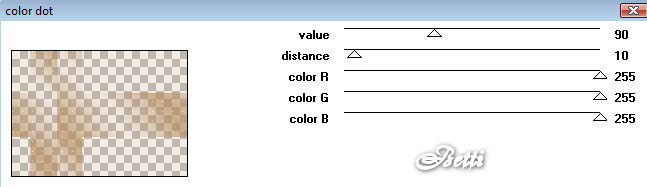
10. Effekte - Plugins - FM Tile Tools - Blend Emboss

Wiederhole den Effekt
11. Ebenen - Einbinden - Sichtbare zusammenfügen
12. Bild - Rand hinzufügen - 1 Pixel symmetrisch in deiner Vordergrundfarbe
13. Bild - Rand hinzufügen 1 Pixel symmetrisch in deiner Hintergrundfarbe
14. Bild - Rand hinzufügen - 1 Pixel symmetrisch in deiner Vordergrundfarbe
15. Bild - Rand hinzufügen - 40 Pixel symmetrisch in deiner Hintergrundfarbe
16. Aktiviere deinen Zauberstab (Toleranz & Randschärfe = 0) und klicke in den breiten Rand
17. Effekte - Plugins - L en K's - Zitah

18. Effekte - Plugins - FM Tile Tools - Blend Emboss (Werte wie oben)
19. Auswahl - Auswahl aufheben
20. kopiere deine Frauentube - Bearbeiten - Einfügen - Einfügen als neue Ebene
21. verschiebe die Frauentube nach links und an den unteren Rand wie auf meinem Bild zu sehen
22. gib deiner Tube einen Schlagschatten nach deinem Geschmack
23. kopiere die Tube "festhalter" - Bearbeiten - Einfügen - Einfügen als neue Ebene
24. verschiebe sie nach links oben wie auf meinem Vorschaubild
25. Ebenen - Duplizieren
26. Bild - Vertikal spiegeln
27. Ebenen - Einbinden - Nach unten zusammenfassen
28. Ebenen - Duplizieren
29. Bild - Horizontal spiegeln
30. Bild - Rand hinzufügen - 1 Pixel symmetrisch in deiner Vordergrundfarbe
31. Bild - Rand hinzufügen 1 Pixel symmetrisch in deiner Hintergrundfarbe
32. Bild - Rand hinzufügen - 1 Pixel symmetrisch in deiner Vordergrundfarbe
33. Beschrifte dein Bild nun noch nach Belieben und setze dein Wasserzeichen drauf -
abspeichern und fertig
bist du
Ich hoffe dieses Tut hat dir genauso viel Spaß gemacht wie mir.